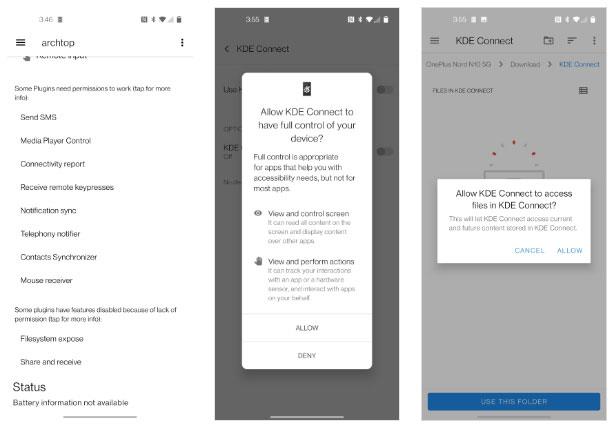Mobiilipelien kosketusohjaimet eivät aina ole hyviä. Ehkä niissä on vähän tehoa tai laitteesi ei tue moniajoa. Sen sijaan, että olisit pettynyt tähän, miksi et harkitse yhteyden muodostamista peliohjaimeen?
Voit liittää Androidiin USB:n tai Bluetoothin kautta erilaisia ohjaimia , mukaan lukien Xbox One-, PS4- tai Nintendo Switch -ohjaimet. Seuraava artikkeli näyttää, kuinka voit liittää melkein minkä tahansa peliohjaimen Android-laitteeseen kätevää mobiilipelaamista varten.
5 tapaa yhdistää Android-laite peliohjaimeen
Ohjaa Android-pelejä USB:n tai Bluetoothin kautta
Pelikokemus Androidilla paranee merkittävästi ohjaimen avulla. Jos pelaat Fortnitea puhelimellasi tai jopa jotain hidasta, kuten Minecraftia, peliohjain tarjoaa enemmän vakautta kuin kosketusohjaimet.
Yleensä liität ohjaimen USB-kaapelilla tai Bluetoothilla. Sinulla on viisi vaihtoehtoa liittää peliohjaimesi Android-puhelimeesi:
- Vakio USB-kahva
- Tavallinen Bluetooth-kahva
- Xbox One -ohjain
- PS4 ohjain
- Nintendo Switch Joy-Con
Artikkelissa tarkastellaan jokaista vaihtoehtoa vuorotellen. Huomaa, että artikkeli ohittaa vanhemmat konsolit (kuten Xbox 360 -ohjaimen) vanhentuneiden sovellusten ja Androidin Bluetooth- tukeen tehtyjen muutosten vuoksi.
Katsotaanpa, kuinka nämä kahvat määritetään ja miten niitä käytetään Androidissa.
Liitä USB-kahva Androidiin
Jos haluat tarttua mihin tahansa USB-ohjaimeen ja aloittaa pelaamisen Androidilla, tarvitset USB-OTG-kaapelin. Tämä on erityinen dongle, joka sopii olennaisesti tavalliseen USB-liittimeen ja sopii puhelimiin tai tabletteihin.
USB-OTG-kaapelit tekevät kuitenkin paljon enemmän. Sen avulla voit jopa liittää kaikenlaisia laitteita ja USB-asemia Androidiin. Quantrimang.comin USB -OTG- opas selittää tämän yksityiskohtaisemmin.
Ensin sinun on ostettava USB-OTG-kaapeli. Tämän kaapelin hinta ei ole liian kallis. Varmista, että valitset oikean USB-C- tai mikro-USB-liittimen käyttämäsi puhelimen mukaan.

Liitä vain USB-OTG-sovitin Android-puhelimeesi ja liitä sitten USB-peliohjain siihen. Pelit, jotka tukevat ohjaimia, tunnistavat laitteen. Sitten olet valmis pelaamaan pelejä, joista pidät. Siinä kaikki mitä sinun tarvitsee tehdä.
Yhdistää tavallisen Bluetooth-ohjaimen Androidiin

Jos omistat Bluetooth-peliohjaimen, sinun on varmistettava, että se toimii Android-laitteesi kanssa. Tavallisen Bluetooth-ohjaimen liittäminen Androidiin on melkein yhtä helppoa kuin USB-ohjaimen yhdistäminen, vaikka et tietenkään tarvitse dongleja.
Avaa Asetukset > Yhdistetyt laitteet > Yhteysasetukset > Bluetooth > Yhdistä uusi laite ja noudata sitten annettuja ohjeita ohjaimen tunnistamiseksi. Etsi erillinen Bluetooth-painike tai katso oikea painikeyhdistelmä käyttöoppaasta.
Puhelimesi tunnistaa kahvan. Napsauta sen nimeä muodostaaksesi yhteyden. Kuten USB, pelit, jotka voivat käyttää ohjaimia, tunnistavat ne, kun aloitat pelaamisen. Muut pelit saattavat tukea ohjaimia, mutta vaativat lisäohjelmiston Google Playsta.
Yhdistä Xbox One -ohjain Androidiin

Jos omistat Xbox One -ohjaimen, sinulla on loistava tapa ohjata pelejä Androidilla. Mutta kuinka yhdistää Xbox One -ohjain Android-laitteeseen?
Samoin kuin Xbox One -ohjaimen yhdistäminen Windows-tietokoneeseen, et tarvitse lisälaitteita uuden mallin ohjaimen kanssa. Tyypillinen Bluetooth-yhteensopiva Android-laite on kaikki mitä tarvitset liittääksesi ohjaimen puhelimeen, tablettiin tai jopa Android TV:hen .
Ennen kuin aloitat, varmista, että ohjain on ladattu täyteen ja että olet irrottanut Xbox Onen pistorasiasta. Muussa tapauksessa ohjain on edelleen paritettu Xbox One -laitteesi kanssa, mikä tarkoittaa, että et voi yhdistää sitä Android-laitteesi kanssa.
Aloita asettamalla Android löydettävissä olevaan tilaan, kuten edellisessä osiossa selitettiin. Pidä seuraavaksi Xbox One -ohjaimen synkronointipainiketta painettuna. Kun se havaitaan, valitse puhelimen kahva ja seuraa ohjeita pariliitoksen muodostamiseksi.
Huomaa, että tämä toimii vain uusien Xbox One -ohjaimien kanssa, jotka käyttävät Bluetoothia. Alkuperäiset mallit, jotka julkaistiin, kun Xbox One lanseerattiin ensimmäisen kerran, käyttivät RF:tä, jota Android ei tukenut. Alla olevassa kuvassa alaohjain (ilman Xbox-painikkeen ympärillä olevaa muovia) tukee Bluetoothia.

Jos ohjaimesi ei voi muodostaa yhteyttä langattomasti, voit käyttää sen sijaan USB OTG:tä. Tämä pätee myös, jos haluat liittää vanhan langallisen Xbox 360 -ohjaimesi. Tämä menetelmä toimii useimmissa Android-laitteissa, mutta huomaa, että Opas- painike saattaa vilkkua, kun käytät sitä.
Yhdistä PS4-ohjain Androidiin

Sony on käyttänyt Bluetoothia ohjaimiensa kanssa useiden vuosien ajan. Tämä tekee Android-pelien pelaamisesta helppoa PlayStation 4 -peliohjaimella.
Tee Android-laitteestasi löydettävissä ja synkronoi sitten ohjain pitämällä PlayStation- ja Share-painikkeita painettuna samanaikaisesti. Kun ohjaimen merkkivalo vilkkuu, näet langattoman ohjaimen luettelossa Android-laitteessasi.
Valitse tämä viimeistelläksesi pariliitoksen. Sininen valo PS4-ohjaimessa tarkoittaa, että se on yhdistetty onnistuneesti.
Pelaa pelejä Androidilla Nintendo Switch Joy-Conilla

Yllättäen voit jopa yhdistää Nintendo Switch -ohjaimen Androidiin. Voit synkronoida yhden Joy-Conin yksinään tai synkronoida kaksi Joy-Conia kerralla kuin täydellinen kahden käden ohjain.
Synkronoidaksesi molemmat Joy-Con Gripiin liitetyt Joy-Con-laitteet tällä tavalla, tarvitset langattoman sovittimen ja puhelimesi kanssa yhteensopivan USB-OTG-sovittimen.
Pelit, joissa on ohjaintuki, vastaavat tähän paljon paremmin kuin pelit ilman tukea. Katso lisäksi, kuinka voit ottaa kuvakaappauksia ja tallentaa videoita Nintendo Switch -pelikonsolilla .
Muista, että Joy-Conin lisäksi voit liittää Android-laitteeseesi myös Nintendo Switch Pro -ohjaimen.
Mikä ohjain on paras pelien pelaamiseen Androidilla?
Voit liittää minkä tahansa ohjaimen Android-puhelimeesi tai -tablettiisi, ja vaihtoehtojen menestys vaihtelee. Vaikka yhdistäminen on yleensä helppoa, jotkin pelit eivät silti toimi hyvin ohjaimen kanssa.
Paras pitovaihtoehto on se, jonka koet toimivan sinulle parhaiten. Vaikka Xbox One-, PS4- ja Nintendo Switch -ohjaimet ovat erittäin hyvälaatuisia, erityisesti mobiilipelaamiseen suunniteltu ohjain voi kuitenkin toimia paremmin pitkällä aikavälillä. Ei väliä, jos pelaamasi pelit tukevat ohjaimia, kaikki on hyvin.
Toivottavasti löydät sopivan vaihtoehdon!